Oletko Internet-tutkija ja kopioit ja liität usein tekstiä verkkosivuilta? Jos kyllä, olet varmasti kohdannut tilanteita, joissa et voi kopioida ja liittää tekstiä joiltakin verkkosivuilta. Joten sinun täytyy olla kiinnostunut tietämään, kuinka kopioidaan verkkosivulta tekstiä, jota ei voi kopioida. Tai kuinka kopioida tekstiä verkkosivustolta, joka ei salli sinua? Älä huoli; Tässä on täydellinen opas, joka opettaa sinulle erilaisia tapoja, joilla voit kopioida ja liittää tekstiä rajoitetuilta verkkosivuilta.
Joten, aloitetaan.
Miksi en voi kopioida ja liittää?
Joskus verkkosivustojen omistajat ovat rajoittaneet verkkosivustojaan, joten käyttäjät eivät voi kopioida tekstiä tietosuojansa vuoksi. Ne rajoittavat verkkosivuston lähdekoodia siten, että kukaan verkkosivustolla ei voi valita tekstiä. Jos et voi valita tekstiä, et voi kopioida ja liittää tietoja. Joissakin tapauksissa saatat nähdä varoitusviestin "älä kopioi tekstiä"
Tästä syystä kun yrität kopioida ja liittää joillakin verkkosivustoilla, se ei toimi.
Syynä on se, että jotkut verkkosivustojen omistajat eivät halua kenenkään käyttävän heidän tietojaan, joten et voi kopioida tai liittää niistä suoraan. Siksi on tärkeää osata kopioida verkkosivulta tekstiä, jota ei voi kopioida.
Kuinka kopioida tekstiä verkkosivulta, jota ei voi kopioida?
On monia tapoja, jotka voivat auttaa sinua oppimaan kopioimaan tekstiä verkkosivustolta, joka ei salli sinua. Sinun tarvitsee vain noudattaa alla annettuja ohjeita ja kopioida tiedot onnistuneesti miltä tahansa verkkosivustolta.
Jos yksi tapa ei toimi sinulle, voit käyttää muita tapoja, ja ne varmasti toimivat sinulle.
Kopioi ja liittäminen ei toimi
Joskus web-sivulla ei ole rajoituksia tietojen valitsemiseen ja kopioimiseen, mutta järjestelmäsi kopiointi ja liittäminen ei toimi. Tämä johtuu siitä, että tietokonejärjestelmässäsi voi olla häiriö tai ohjelmistovirhe.
Näissä tilanteissa joko kopiointi tai liittäminen ei toimi suoraan tai liität väärät tiedot. Joten tässä tilanteessa voit käyttää seuraavia menetelmiä.
Kuvakaappaus tekstiksi
Ensimmäinen ja helpoin tapa kopioida ja liittää tietoja verkkosivuilta, joita ei voida kopioida, on kuvakaappaus tekstiin. Tällä tavalla voit helposti kopioida ja liittää tiedot ilman syvällistä tietoa lähdekoodista tai mistään muusta.
Joten tässä ovat vaiheet, joita voit käyttää tietojen kopioimiseen ja liittämiseen kuvakaappaus tekstiksi -menetelmän avulla.
- Ensin sinun on ladattava ja asennettava PDNob Image Translatortietokoneessa tai kannettavassa tietokoneessa.
- Siirry nyt verkkosivulle, jolla et voi valita tai kopioida tekstiä, ja painaCtrl + Alt + Z Windowsissa ja Komento + 1 MACissa. Tässä kohdistimesi muuttuu valintatyökaluksi, ja sinun on valittava alue, johon haluat kopioida tekstin.
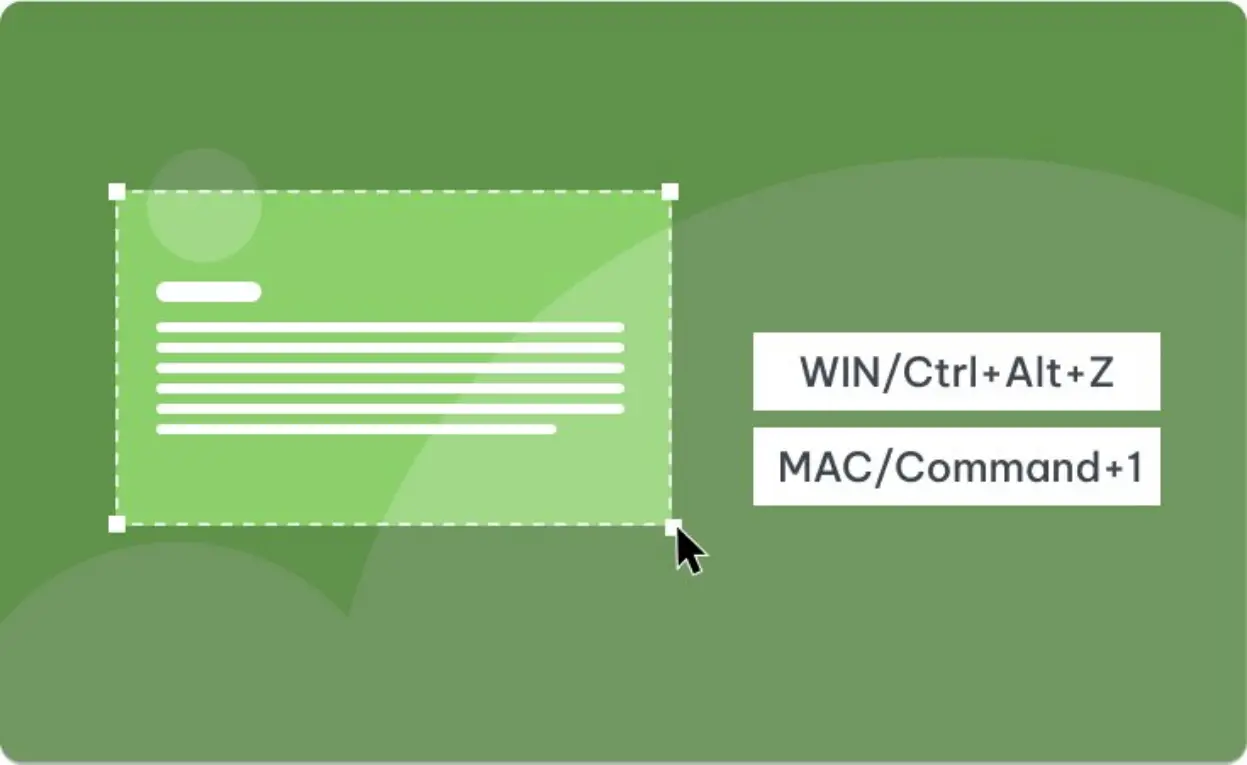
- Kun tunnistetaan, näkyviin tulee ponnahdusikkuna, jossa on tekstintunnistustulokset. Täällä voit valita tekstin, kopioida helposti tietoja ja liittää sen mihin tahansa tietokoneellesi.
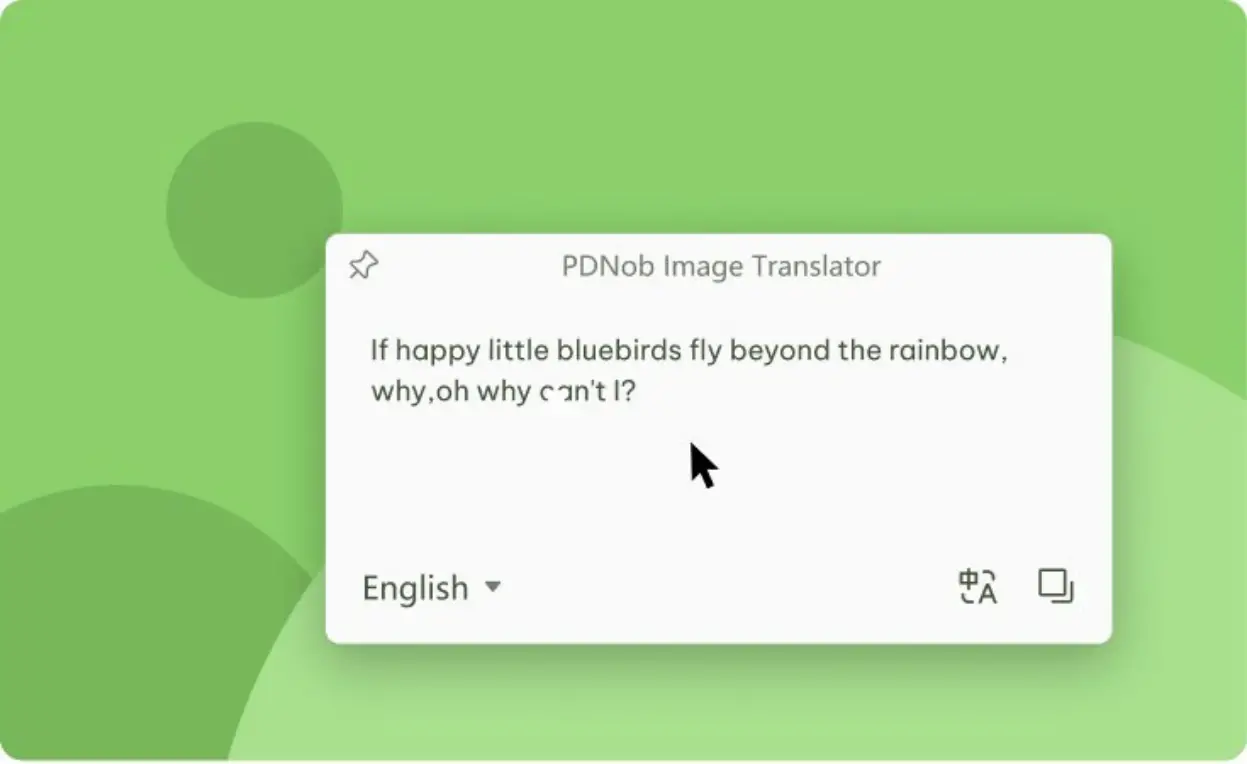
Joten näin kopioidaan verkkosivulta tekstiä, jota ei voida kopioida, ja tämä menetelmä on helpompi kuin alla mainitut menetelmät.
Poista JavaScript käytöstä
Toinen helpoin tapa kopioida ja liittää tekstiä rajoitetuilta verkkosivuilta on JavaScriptin poistaminen käytöstä selaimessasi. Voit poistaa JavaScriptin käytöstä noudattamalla alla olevia ohjeita.

- Napsauta kolmea pistettä näytön oikeassa yläkulmassa ja valitse Asetukset.
- Täällä sinun on napsautettava vasemmalla olevaa Yksityisyys ja turvallisuus -välilehteä.
- Vieritä nyt alas ja napsauta Sivuston asetukset.
- Täällä sinun on jälleen rullattava alas ja napsautettava
- Nyt sinulla on kaksi vaihtoehtoa; sinun täytyy klikata Älä anna sivustojen käyttää JavaScriptiä.
Tämä poistaa JavaScriptin käytöstä ja voit kopioida ja liittää tekstiä rajoitetuille verkkosivuille. Salli kuitenkin JavaScript, kun olet lopettanut tekstin kopioimisen, koska JavaScriptin poistaminen käytöstä voi aiheuttaa muita selausongelmia. Joten näin voit korostaa ja kopioida tekstiä sivustoilla, jotka estävät sen.
Kopioi lähdekoodista
Jos mikään yllä olevista menetelmistä ei toimi sinulle, voit käyttää toista menetelmää. Voit kopioida tekstiä suoraan verkkosivuston lähdekoodista. Tätä varten mene vain verkkosivustolle ja paina Ctrl + U. Tämä käynnistää ponnahdusikkunan, jossa näet koko sivulla olevan tekstin lähdekoodin kanssa.
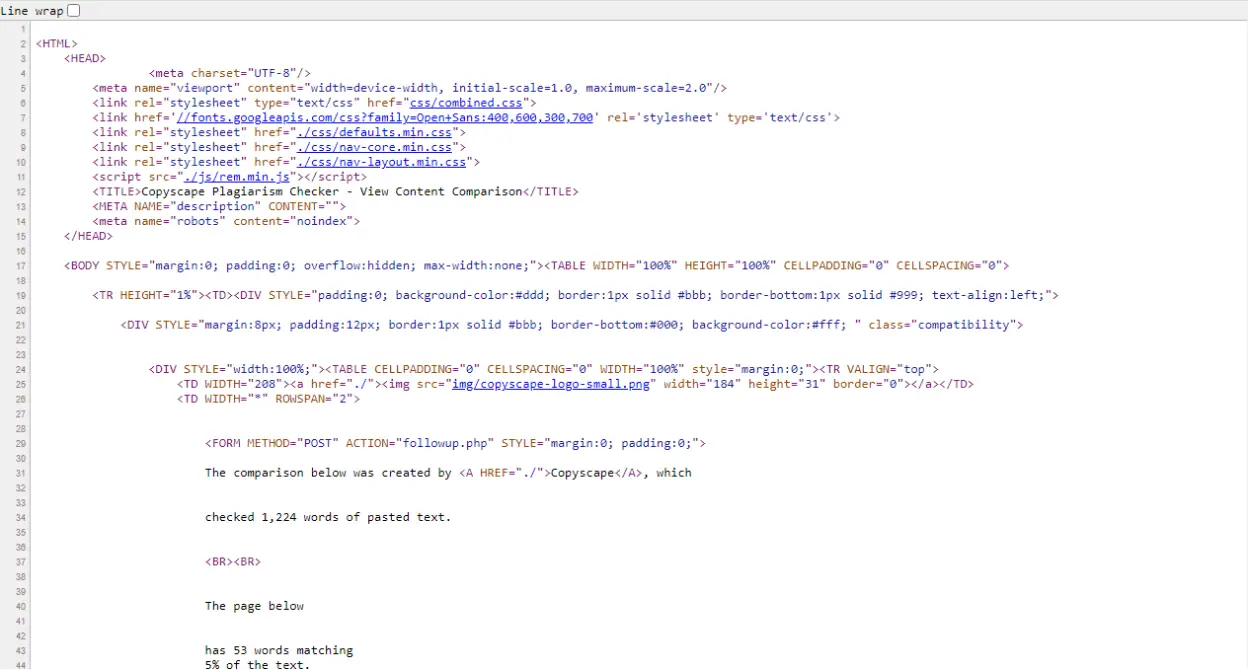
Voit havaita tarvittavan tekstin ja kopioida sen helposti käyttämällä Ctrl + C ja Ctrl + V komentoja. Joten näin kopioidaan tekstiä verkkosivulta, jota ei voi kopioida, tai kuinka kopioida ja liittää verkkosivustoille, jotka eivät salli sitä kromi.
Kuinka tarkastaa elementti Windows 10:ssä?
On toinenkin helppo tapa kopioida teksti, jos et näe Kopioi ja Liitä -vaihtoehtoja hiiren kakkospainikkeella. Tätä varten valitse vain teksti, jonka haluat kopioida, ja paina hiiren oikeaa painiketta. Paina nyt Tarkastaa -painiketta alareunassa, ja se avaa uuden ikkunan.
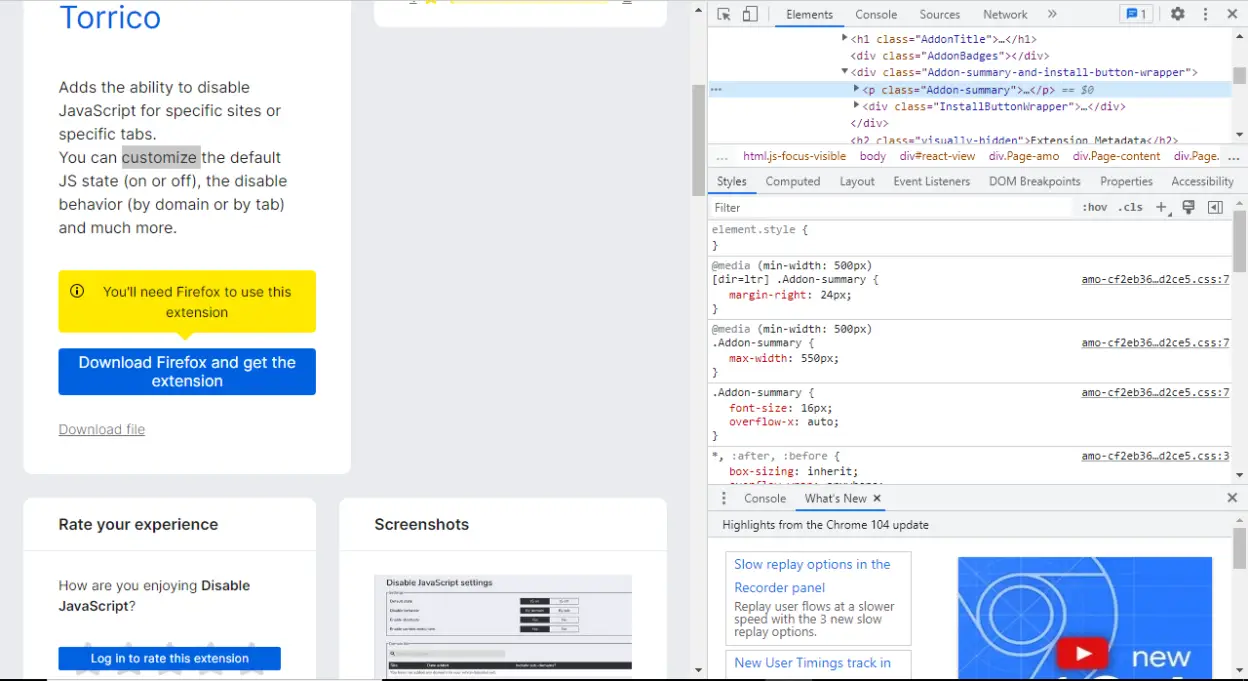
Täällä näet kaiken tekstin ja joitain koodeja, joten voit helposti kopioida ja liittää tietoja sieltä. Näin voit korostaa ja kopioida tekstiä sivustoilla, jotka estävät sen.
Kopioi ja liitä -laajennus
Voit myös asentaa tietokoneellesi kopioi ja liitä -laajennuksen Firefox selain kopioidaksesi helposti tekstin verkkosivulta, joka on rajoittanut tätä toimintoa. Tätä varten vain lataa ja asenna Poista JavaScript käytöstä laajennus linkin kautta.
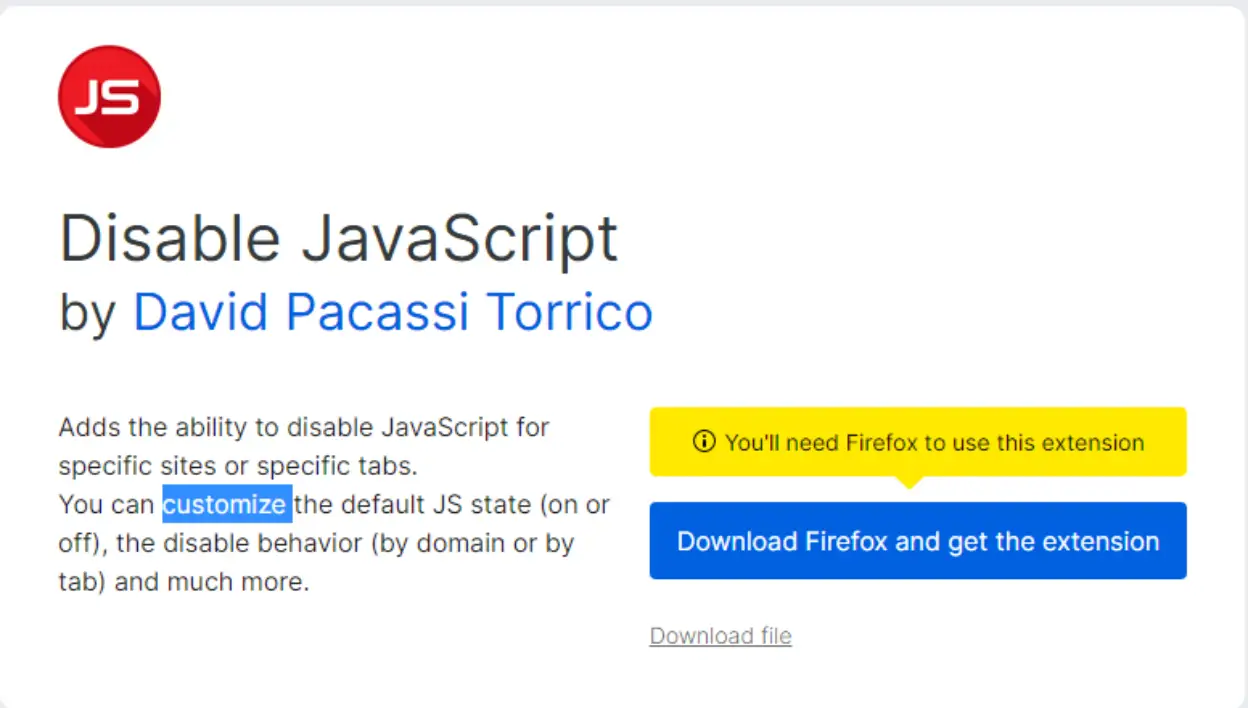
Kun se on asennettu, voit siirtyä verkkosivustolle, jossa tekstin kopiointi on rajoitettua. Napsauta vain laajennusta, niin se poistaa JavaScriptin käytöstä, jolloin voit helposti kopioida ja liittää tekstin.
Käytä Print to PDF -ominaisuutta
Toinen hyödyllinen tapa on tulostaa verkkosivu PDF-muodossa ja kopioida teksti sieltä. Sinun tarvitsee vain painaa Ctrl + P ja tallenna verkkosivu PDF-tiedostona. Kun se on tallennettu, käynnistä tiedosto ja kopioi teksti ja liitä se minne haluat. Joten näin kopioidaan verkkosivulta tekstiä, jota ei voi kopioida.
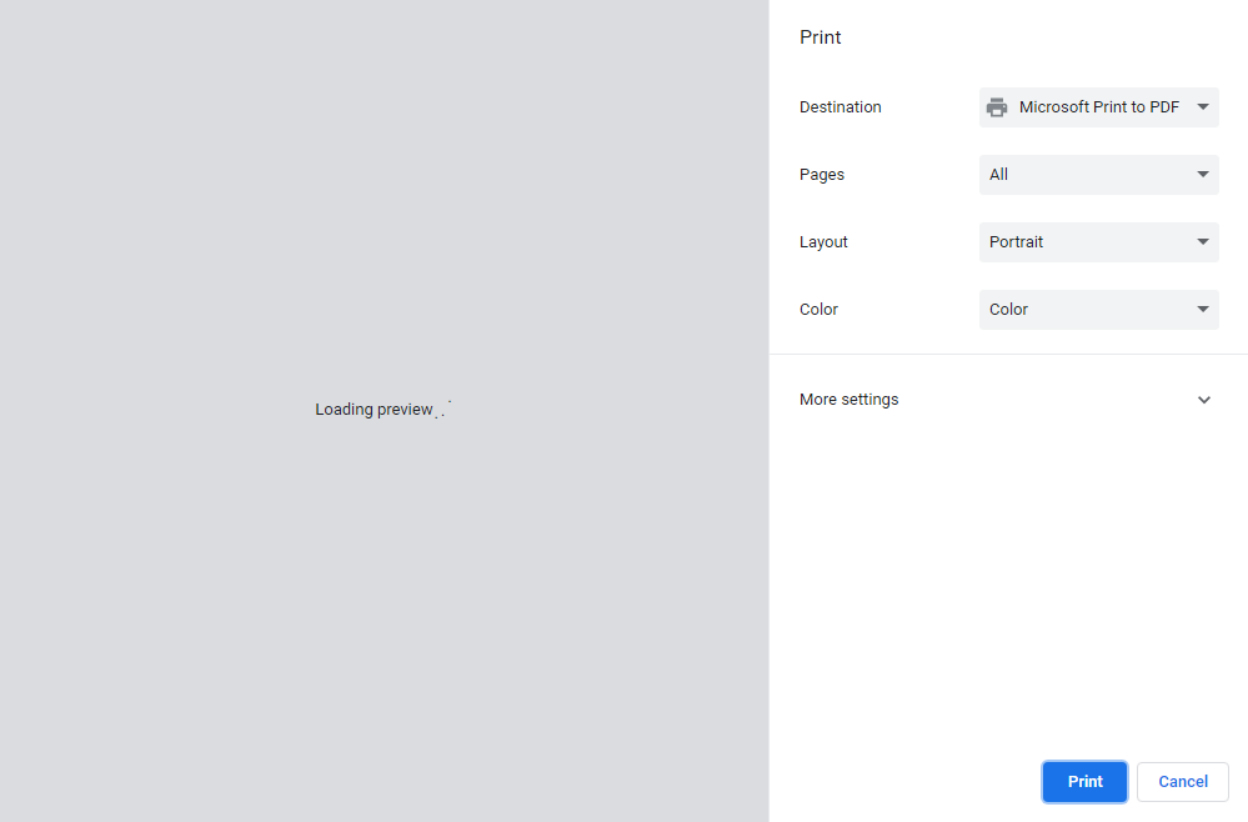
Paketoida
Joten näitä yksinkertaisia ja helppoja menetelmiä voit käyttää kopioimaan tekstiä verkkosivuilta, joita ei voi kopioida. Voit valita minkä tahansa niistä, mutta suosituin tapa on käyttää PDNob Image Translator kopioida tekstiä kuvakaappaustoiminnon avulla. Tämä on helpoin ja nopein tapa kopioida teksti miltä tahansa verkkosivulta.